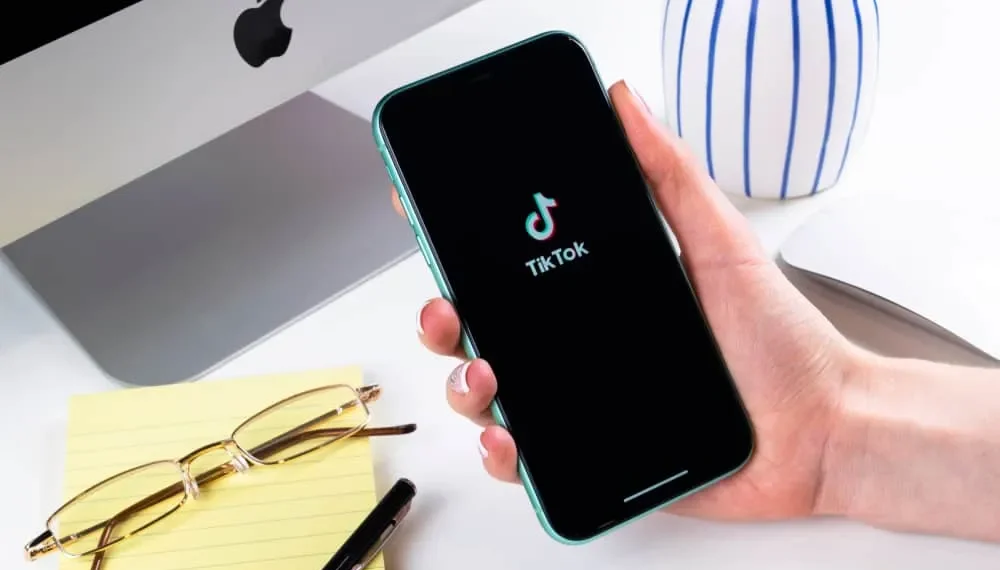Список желаний Amazon — отличный способ сохранить вкладку в том, что вы хотите купить. Может быть, у вас есть список пожеланий для вашего дома, канцелярских товаров, подарков и т. Д., Для чего бы ни был список желаний, нет никакого вреда в создании одного, чтобы действовать в качестве напоминания и поделиться им со своей аудиторией, чтобы они могли просмотреть то, что вы планируете покупать. Вы знаете, что вы можете поделиться своим списком желаний Amazon на Tiktok?
Быстрый ответЧтобы поместить свой список пожеланий Amazon на Tiktok, вам сначала нужно создать свой список желаний в своей учетной записи Amazon. Затем переключите свою учетную запись Tiktok на бизнес, чтобы получить доступ к веб -сайту, где вы можете добавить ссылку на свой веб -сайт. После того, как вы переключите свою учетную запись, вернитесь в свою учетную запись Amazon, скопируйте ссылку в свой список пожеланий Amazon и вставьте ее в поле сайта вашего профиля Tiktok. Вот и все.
Мы рассмотрим шаги для создания списка пожеланий Amazon. Как только у нас будет наш список пожеланий, мы откроем Tiktok и переключимся на бизнес -аккаунт. После этого мы поделимся нашим списком пожеланий Amazon на Tiktok. Готовы погрузиться? Пойдем!
Как создать список желаний Amazon
Планируя покупать товары для данного события или в рамках ваших планов, рекомендуется создать список желаний в качестве напоминания о том, что вы должны купить. Самое лучшее в Amazon — это то, что он позволяет пользователям создавать список желаний, и, используя его, вы можете легко сохранить вкладку того, что вам еще предстоит купить.
Если у вас нет списка пожеланий Amazon, используйте приведенные ниже шаги, чтобы создать его.
- Откройте свою учетную запись Amazon .
- На панели инструментов вверху нажмите вкладку « Учетные записи и списки ».
- Меню будет отображаться. Нажмите на опцию « Создать список ».
- Нажмите кнопку «Желтый » Создайте кнопку списка и введите имя для своего списка пожеланий, затем нажмите кнопку « Создать список» .
- Ваш список желаний теперь создан и готов к добавлению в него элементов.
- На вашей учетной записи Amazon, просматривайте предметы, которые вы хотите купить.
- Чтобы добавить элемент в свой список пожеланий, нажмите кнопку « Добавить в список» и выберите список желаний, в который вы хотите добавить элемент.
Вот как вы можете создать и добавить элемент в свой список желаний Amazon. Кроме того, если вы получаете больше предметов при просмотре по продуктам Amazon, теперь вы знаете, как вы можете обновить список желаний, добавив в него больше элементов.
Как поставить свой список желаний Amazon на Tiktok
Мы видели, как вы можете создать список желаний Amazon. Пришло время увидеть, как мы можем поделиться нашим списком пожеланий в нашем профиле Tiktok. Обратите внимание, что вы можете добавить только список желаний Amazon в свою учетную запись Tiktok . Следуйте шагам ниже.
- Откройте свою учетную запись Tiktok.
- Нажмите на свой профиль внизу.
- Нажмите на три строки вверху.
- Нажмите на параметр « Настройки и конфиденциальность ».
- Нажмите на опцию управления учетной записью вверху.
- Нажмите на опцию « Переключиться на бизнес -аккаунт. «
- Следуйте инструкциям, чтобы завершить переключение вашей учетной записи.
- После того, как мы перешли на бизнес -аккаунт, пришло время добавить ссылку в ваш список пожеланий Amazon.
- Откройте свою учетную запись Amazon.
- Нажмите кнопку « Профиль ».
- Нажмите на опцию для ваших списков , чтобы просмотреть страницу списка .
- Выберите список пожеланий, который вы хотите добавить в Tiktok.
- Нажмите кнопку « Пригласить » или « Отправить список другим ».
- Выберите нужную опцию просмотра для своего списка пожеланий. Мы рекомендуем опцию «Только просмотр».
- Коснитесь параметра Copy Link .
- Вернитесь в Тикток.
- В своем профиле нажмите на поле сайта, вставьте копированную ссылку и нажмите кнопку Сохранить .
Бинго! Вам удалось добавить свой список желаний Amazon в свою учетную запись Tiktok, и когда ваша аудитория просматривает ваш профиль Tiktok, они увидят ссылку на ваш список желаний, отображаемую в вашем профиле Tiktok.
Вывод
Добавить свой список желаний Amazon на Tiktok легко. Мы рассмотрели шаги для создания списка пожеланий Amazon, добавления элементов и поделиться своим списком пожеланий на Tiktok. Надеемся, что эта статья помогла вам легко поделиться своим списком пожеланий Amazon на Tiktok.
Часто задаваемые вопросы
Могу ли я поделиться своим списком желаний Amazon на Tiktok?
Да, ты можешь. Бизнес -аккаунт Tiktok позволяет добавить ссылку на свой список желаний в вашем профиле Tiktok. Как только кто -то просмотрите ваш профиль Tiktok, он может нажать на ссылку, чтобы просмотреть ваш список желаний.
Почему я не могу поделиться своим списком желаний Amazon на Tiktok?
Если у вас возникли проблемы с обменом ссылкой на список пожеланий на Tiktok, это, вероятно, потому, что у вас нет учетной записи Business Tiktok. В этом случае переключите свою учетную запись Tiktok на бизнес и используйте шаги в этом руководстве, чтобы поделиться своим списком пожеланий Amazon.